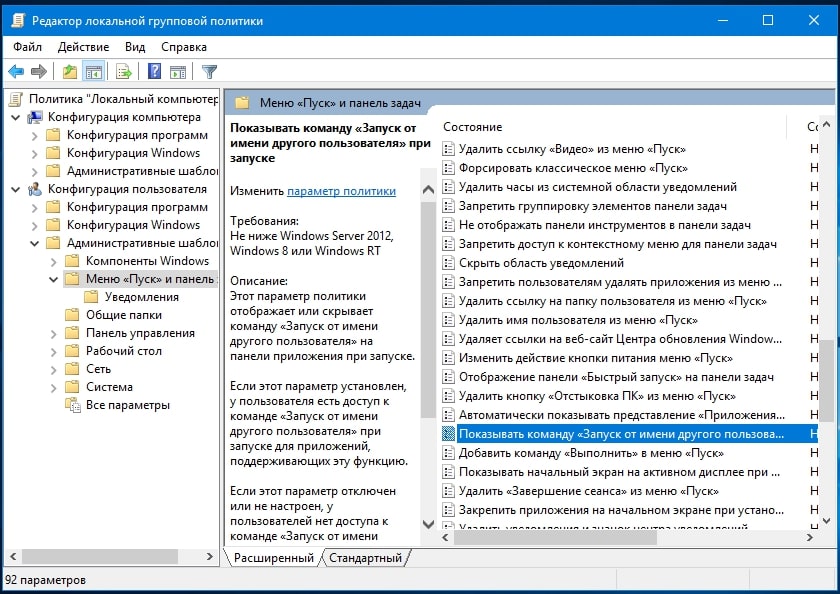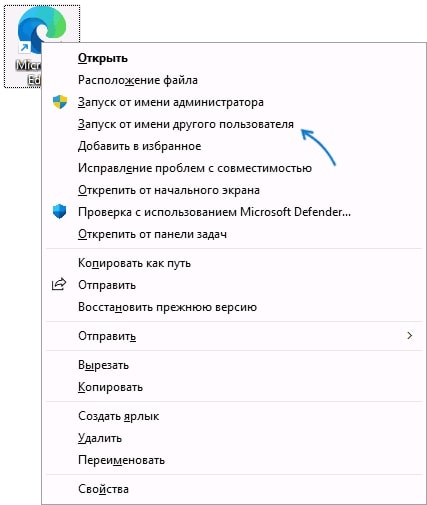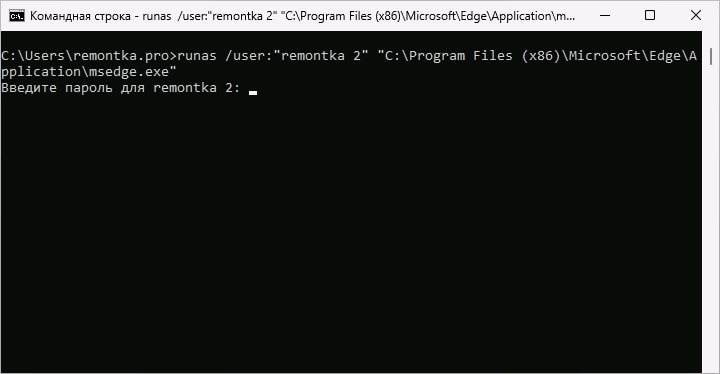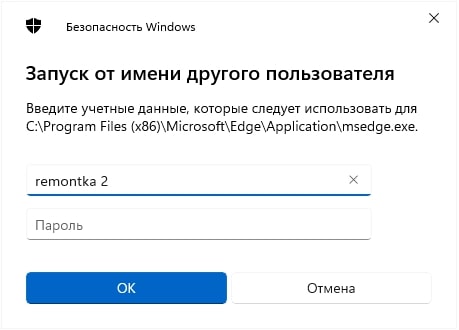Порой пользователи Windows заинтересованы в том, как запустить любую программу, вне зависимости от администраторских разрешений. Для этого существуют различные способы. От них во многом зависит, насколько успешно удастся выполнять поставленные перед собой задачи.
Причины запуска программы от другого пользователя
При загрузке ОС пользователи выбирают администратора. От его имени запускаются приложения. Важно понимать, что в каждом случае учитывают параметры запуска. Это позволяет в дальнейшем полноценно пользоваться программами. Необязательно перезагружать ПК или ноутбук, устанавливать повторно приложение.
Способы запуска
В наши дни существуют различные способы, отличающиеся высоким уровнем эффективности. Планируя запустить программу в Windows 10, важно учитывать доступные варианты и их особенности.
Графический интерфейс Windows
Способ – простой. Основные этапы:
- Нажимают клавишу Shift и удерживают. Теперь нажимают на ярлык кнопкой мышки (именно правой).
- В контекстном меню выбирают соответствующий пункт.
- Вводят имя и пароль интересующего администратора.
Больше никаких действий не требуются. Если программа содержит данные учетной записи, сведения загружаются. Изменения впоследствии сохраняются. По такой схеме пользователи успешно пользуются приложением, вне зависимости от администраторского имени.
Иногда потребуется найти программу, если ярлыка нет на рабочем столе. Это также возможно. Процесс – удобный, быстрый. Приложение можно найти. В выполнении поставленной задачи поможет панель задачи.
Командная строка
Не всегда пользователям удается пройти процесс по простой схеме. Иногда возникает потребность запустить программу в командной строке Windows. Вариант – чуть сложнее. Подойдет команда RUNAS.
Несмотря на это, есть определенная и понятная схема действий:
- Открывают специальную строку для введения команды.
- Потребуется ввести команду с указанием имени пользователя. Она выполняется.
- Иногда требуется ввести пароль. Иначе вход запрещается. Главная причина – исключение рисков.
Программу открывают от имени указанного пользователя. С помощью командной строки удается полноценно пользоваться приложением.
Сторонние утилиты
Пользователям будут удобными специальные утилиты, являющиеся сторонними. Предлагаются разные варианты. Например, утилита Run As позволяет запустить любую программу. Для проведения процедуры добавляется команда с нужными ключами к ярлыку программы или в окне через «Win+R». Команду можно добавить к ярлыку с сохранением пароля учетной записи после первого запуска. Это упростит дальнейшие действия, если требуется неоднократно использовать программу.
На рабочем столе создают ярлык нужного приложения. Находят ярлык ПО. Затем появится путь к программе, где прописывают команду для использования специальной утилиты. Это требуется для создания ярлыка. Подойдет для последующего открытия любой программы с участием нескольких администраторов ПК или ноутбука.
Зная, как запустить программу Windows, каждый пользователь выбирает подходящий вариант для себя с учетом особенностей организации рабочего процесса и удобства.